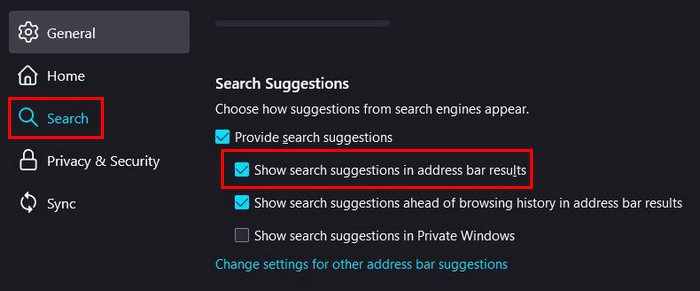Introduction
Vous savez déjà comment désactiver les recommandations de recherche dans Chrome ; il est maintenant temps d'apprendre à les désactiver dans Firefox. Assurez-vous d'abord que votre navigateur Firefox est à jour. De cette façon, vous recevrez tous les correctifs ainsi que toutes les nouvelles fonctionnalités. C'est ainsi que vous pouvez désactiver la fonction de recommandation de recherche de Firefox.
Comment désactiver les suggestions de recherche de Firefox
Qui n'aime pas l'introduction d'une nouvelle fonctionnalité ? Cependant, vous pouvez parfois vous passer de celui qui existe depuis longtemps. Vous n'avez pas besoin de Firefox pour vous fournir des recommandations de recherche chaque fois que vous recherchez quoi que ce soit, par exemple. La bonne chose est que vous avez la possibilité de le désactiver. Vous pouvez toujours le réactiver si vous changez d'avis en utilisant les mêmes méthodes que vous avez utilisées pour le désactiver en premier lieu.
Pour commencer, vous devrez vous rendre dans Paramètres. Vous pouvez le faire en sélectionnant Paramètres dans le menu à trois lignes dans le coin supérieur droit.
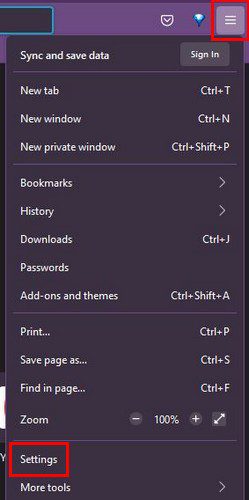
Lorsque vous êtes dans les paramètres, regardez à gauche pour l'option de recherche. Dans le volet de droite, vous remarquerez l'option Afficher les recommandations de recherche dans les résultats de la barre d'adresse. Assurez-vous que cette option n'est pas cochée.